先日買ったiPad Pro 12.9インチにAppleCareを後付けすることにしました。
もともと最初にAppleCareを付けるつもりだったのですが、付け忘れたので後付けです。
そもそもAppleケアを付ける必要はあるのか?という問題もあるのですが、先の安心を買うためにぼくはAppleケアを付けることにします。
AppleCareは必要か?不要か?
AppleCareが必要かどうか?という議論?はかなり昔からあると思うのですが、ぼく個人の意見としては「先の安心を買うと思って一応付ける」です。たまに付けないこともありますが(調べてみたらバリバリメインで使っているiPhoneにAppleCareを付けてなかったw)。
AppleCareの内容は、対象となるデバイスごとに若干異なります。製品によってのカンタンな違いは下の画像をご覧下さい(2019/05/09現在の内容となります)
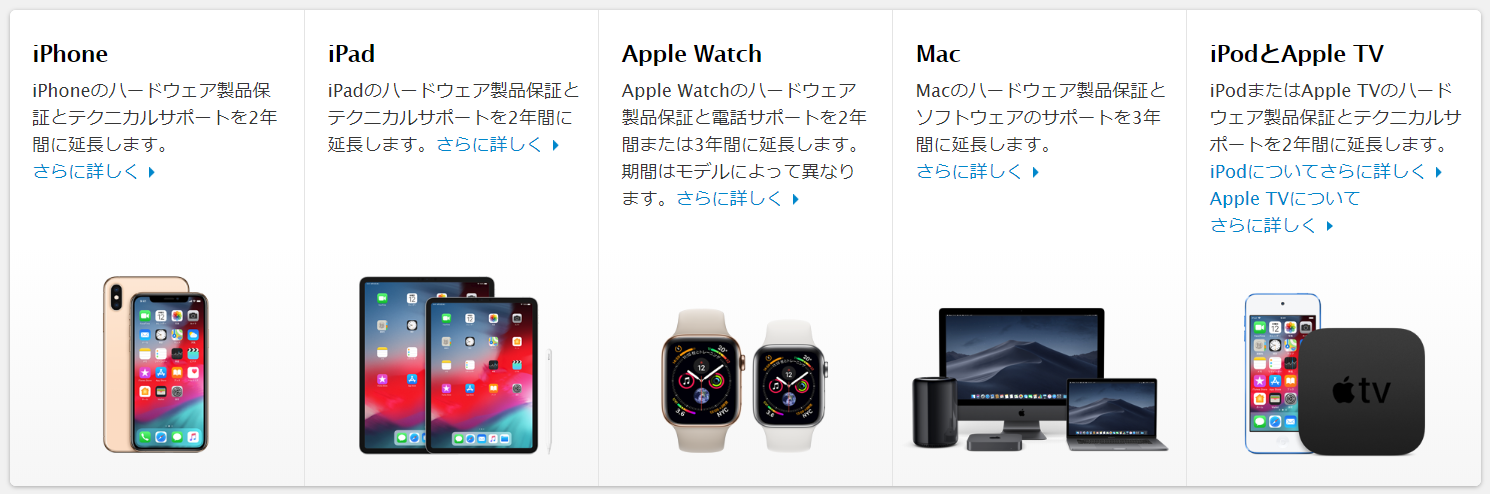
たとえばiPadであれば、1年だった保証期間が2年に延びる・・・と言った具合ですね。
ぼくは今までたくさん?のApple製品を買っていますが、個人的な経験から言えば、壊れることはほぼないです。iPhone、iPad、iPod、MacBook・・・いろいろ買ってきましたが、致命的な故障を経験したことはゼロ。ディスプレイのコーティングが剥がれるなどしたことはありましたが、今でも普通に使えています。
購入後5年以上経っていると、さすがにガタが来る場合もあるのですが、AppleCareで延長できる「2年(製品による)」の期間内に、致命的な壊れ方をしたことは今のところゼロです。
そう考えると、AppleCareを付ける必要はないのかも・・・?とも思うのですが、万が一の場合を考えて、安心を買う・・・という感じでしょうか。
もともとApple製品自体が高価なものなので、いくらかの追加料金を払うことのハードルは低く感じるのかも知れません。
「こんな大切な、高価なデバイスが壊れたらどうしよう・・・」という強迫観念によって、ぼくは今回もAppleCareを付けることにします。笑
まんまとAppleの戦略に乗っている気もしますが、必須のデバイスなので!
AppleCareを後付けする方法
今回紹介する、AppleCareを後付けする方法は3つです。
以下でその3つの方法を紹介します。
1. iPhone(iPad)の「設定」からAppleCareを付ける
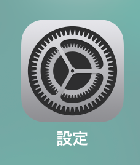
「設定」からAppleケアを付けることができます。
(※ただしこの方法は手間がかかるので、ブラウザからの方法がオススメかもしれません)
「設定」を開きます。
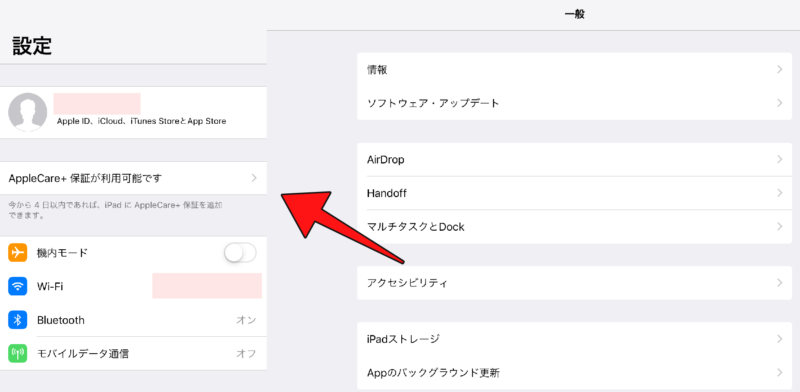
AppleCareが付けられる期間内(購入後30日以内)であれば、「AppleCare+保証が利用可能です」と表示されているはずなので、ここをタップします。
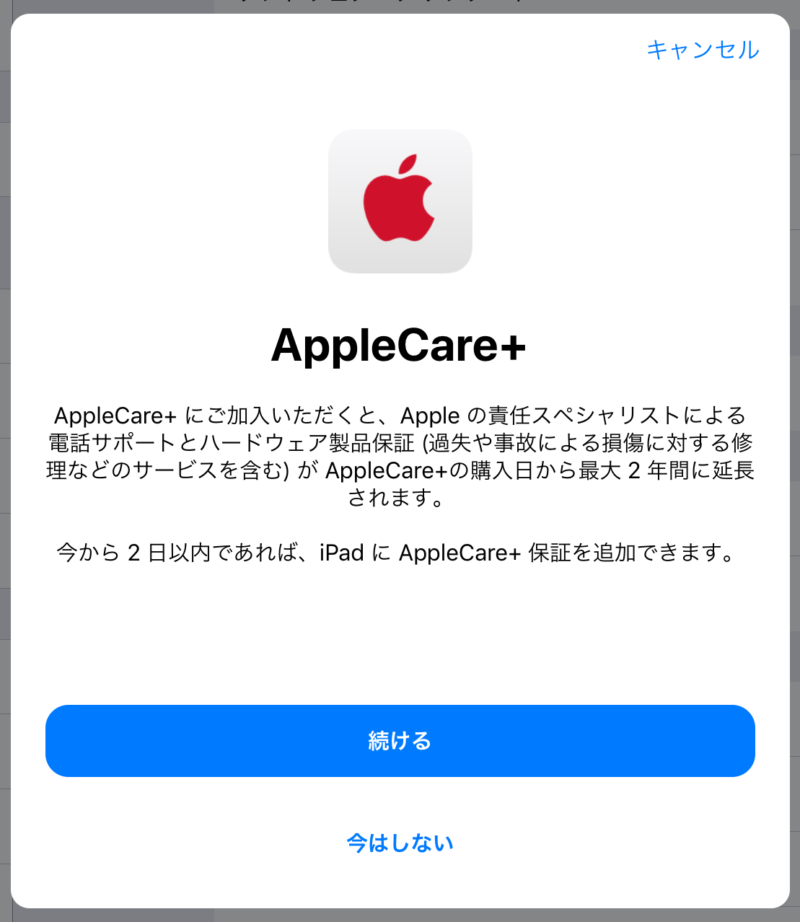
「続ける」をタップ。
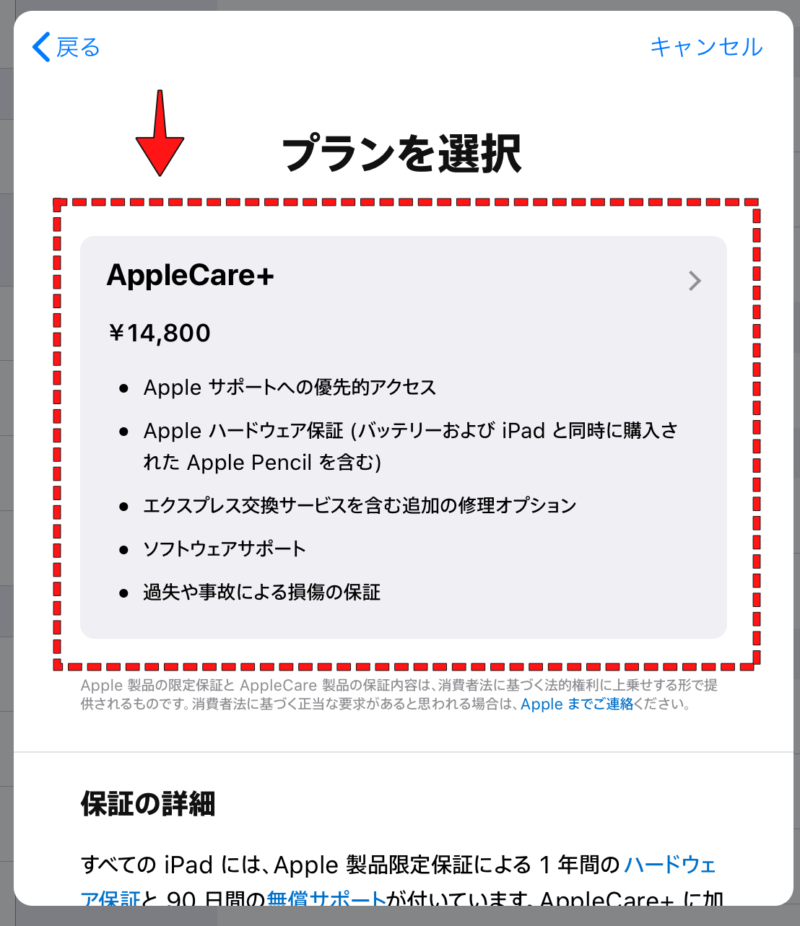
「AppleCare+」のあたりをタップ。
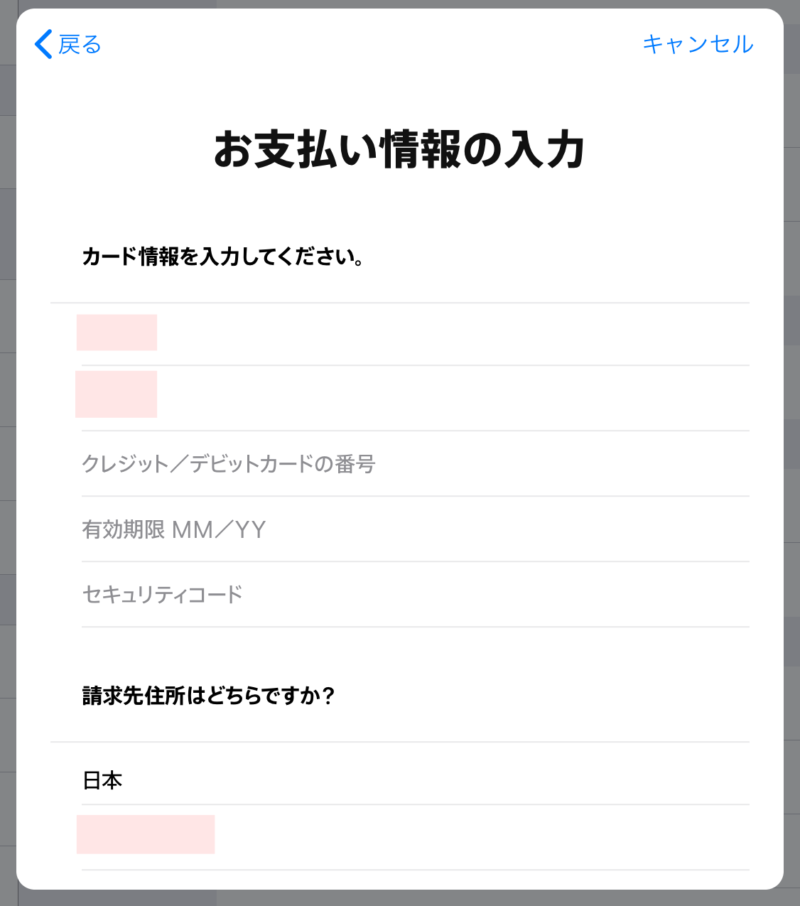
支払い情報を入力します。
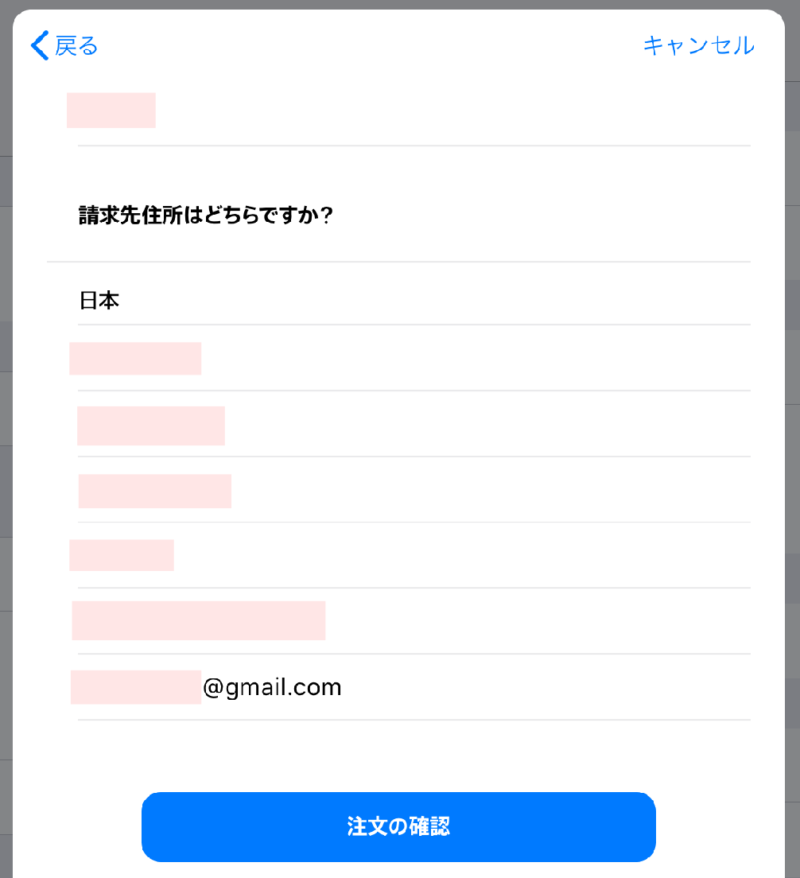
支払い情報の入力が完了したら、「注文の確認」をタップします。
この後数ステップほどの手順で、AppleCareの後付けが完了するハズです(ぼくは個人的なエラーによって手続きが完了できませんでしたが、サポートの方に聞いたところこの手順でOKとのことです)。
2.「マイサポート」からAppleCareを付ける
次の方法はブラウザを使ったAppleCareの後付けです。
この方法であればPCからでも手続きが可能です。
[st-kaiwa-11524]コチラの方法はちょっと面倒なので、可能であれば1で紹介したiPhone・iPadの設定から後付けする方法の方がオススメです。[/st-kaiwa-11524]まず、以下のリンクにある「マイサポート」にアクセスします。
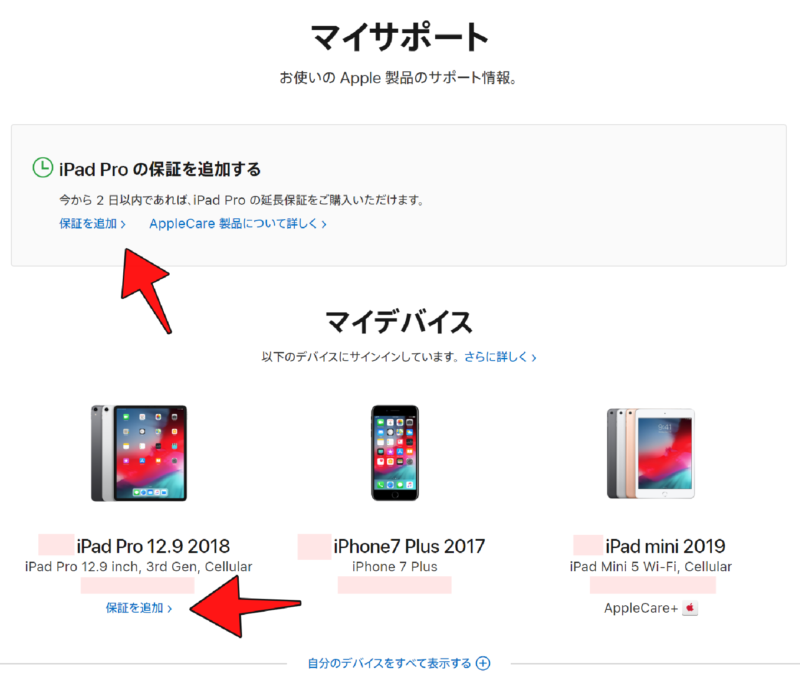
マイサポートにログインすると、AppleCareの後付けが可能なデバイスが表示されると思います。上の画像では、赤い矢印の部分にそれぞれ「保証を追加」の文字があるのが分かりますね。
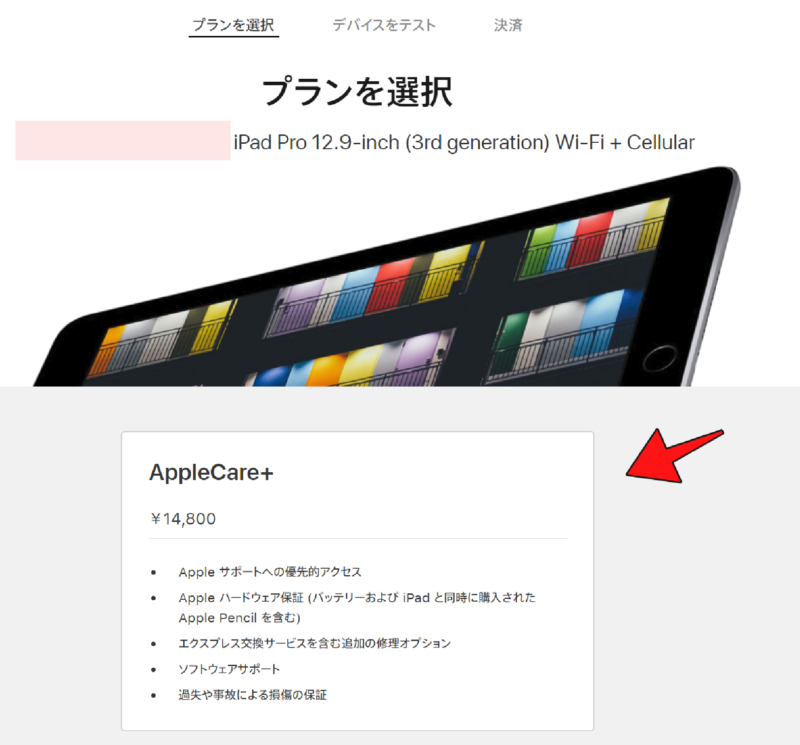
「AppleCare+」とある四角の部分をクリックします。
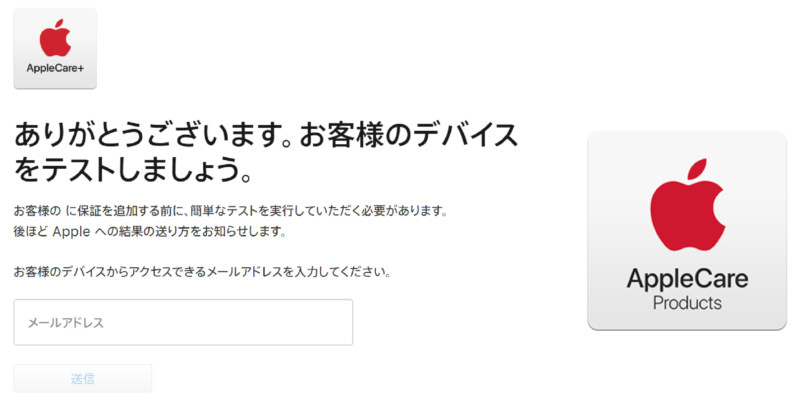
ちょっと面倒なのですが、「デバイスのテスト」が始まります。iPhone・iPadの「設定」からだとこの手順がないのですが、ブラウザからだとなぜかあります。
メールアドレスを入力して、「送信」をクリックします。
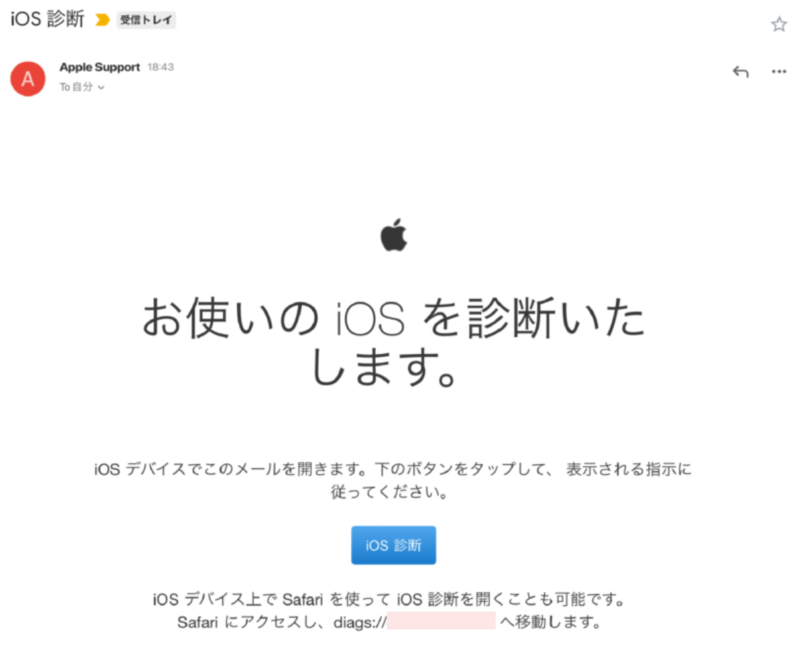 AppleCareを後付けしたいデバイスでメールアプリを開くと、上の様なメールが届いているハズです。
AppleCareを後付けしたいデバイスでメールアプリを開くと、上の様なメールが届いているハズです。
ここで「iOS診断」をタップするのですが、なぜか僕の場合、何も反応がありませんでした。
その場合は、メールの下部にある「diags://●●●●」の部分をコピペしてSafariのURL欄に貼り付けすればOKです。
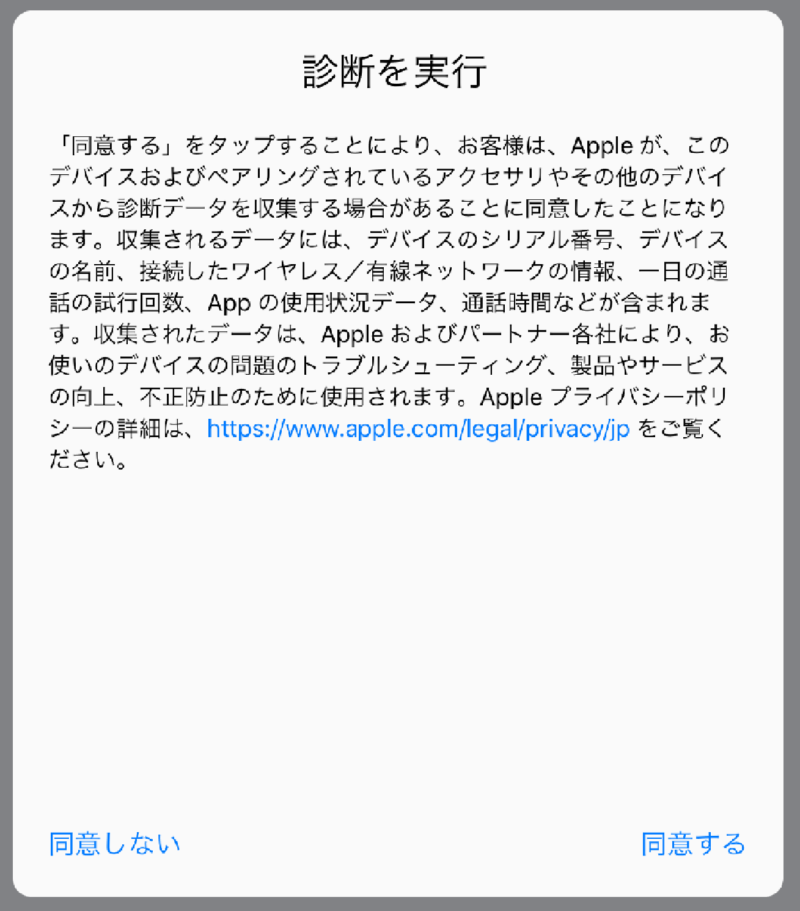
「同意する」をタップします。
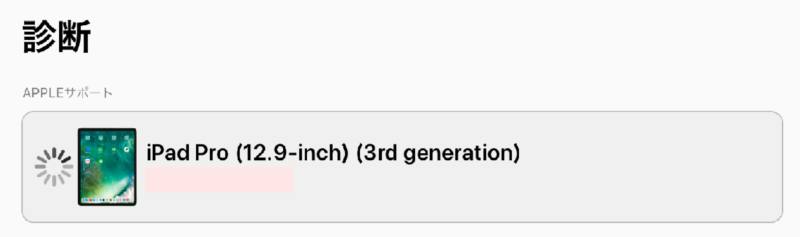
デバイスの診断が始まります。
数分ほど待ちます・・・。
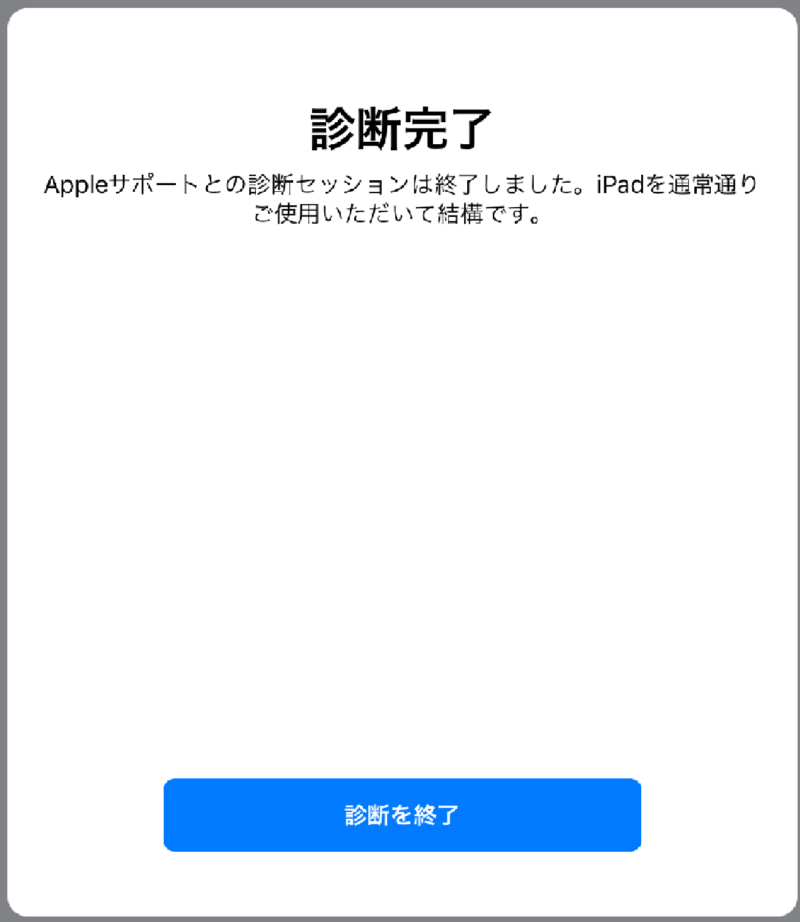
診断が完了したら、「診断を終了」をタップします。
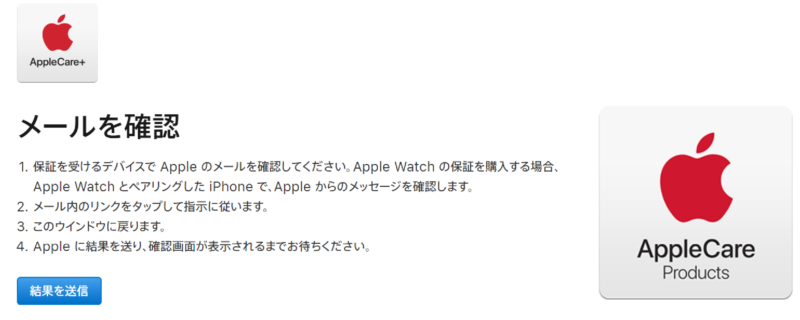
「結果を送信」をタップします。
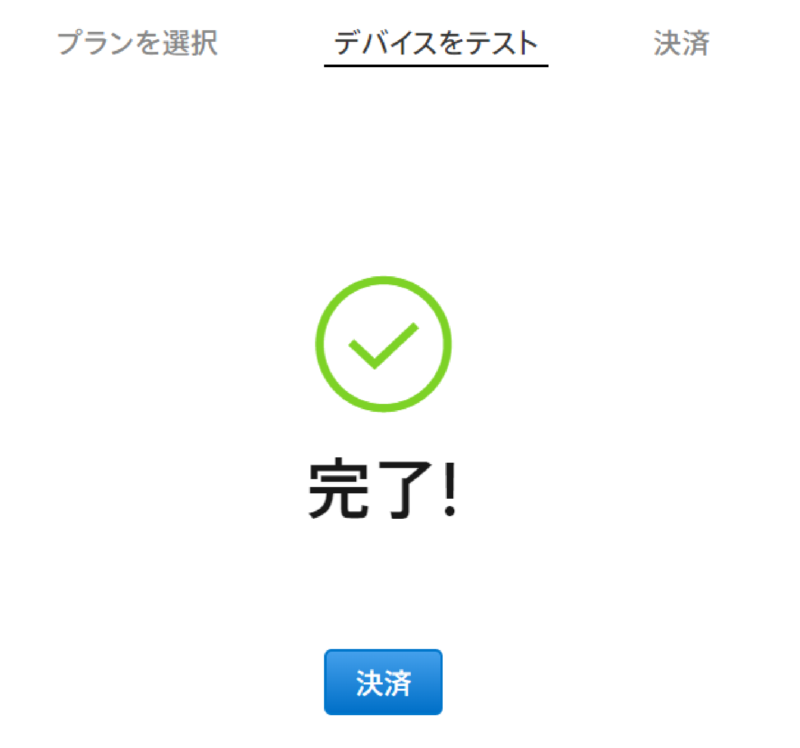
「決済」をタップします。
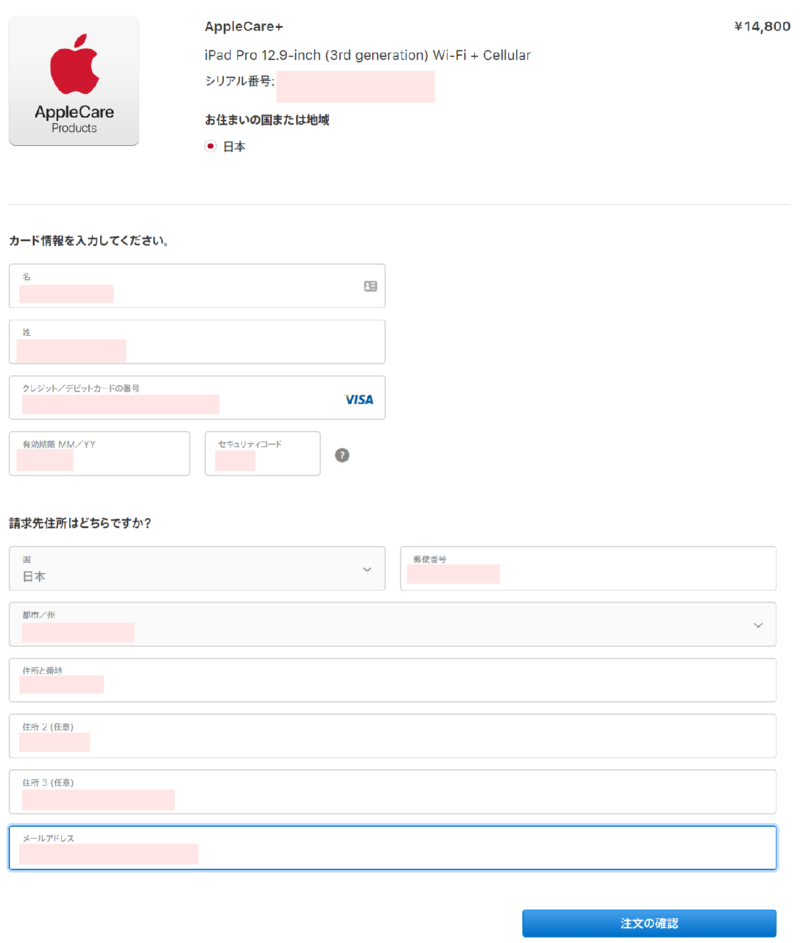
決済情報を入力して、「注文の確認」をタップします。
そのあとは数ステップで登録が完了するハズです。
3.Appleのサポートに電話をしてAppleCareを後付けしてもらう
Appleのサポートに電話をすれば、オペレーターの方がAppleCareを後付けしてくれます。
上の2つの方法でなんらかの問題が発生する場合にも、サポートの方の力を借りましょう。
上のリンクから、Appleのサポートページに飛ぶことができます。
僕の場合は、1と2の方法でエラーが出てしまったので、この3の方法でAppleCareを後付けしました(サポートの方によれば1と2の方法も問題なく、なぜエラーになったか不明とのこと)。
購入から30日以降のデバイスにAppleCareを後付けすることはできる?
AppleCareを後付けできるのは、デバイスの購入から30日以内となっています。
30日を超えると、基本的にAppleCareの後付けはできません。以前までは購入後1年まではAppleCareの後付けが可能だったのですが、30日以内に変更となっています。
ただしシチュエーションによって異なる部分があるかも知れないので(サポートの方の裁量による部分があるかも?)ダメ元でAppleサポートに相談してみるのはアリかも知れません。



